Hướng dẫn ẩn ứng dụng trên iPhone cực đơn giản không cần cài app
 Mẹo vặt Gia đình
Mẹo vặt Gia đình  4 năm trước
4 năm trước 
Hướng dẫn ẩn ứng dụng mặc định trên iPhone
Bạn truy cập vào Cài đặt > Cài đặt chung > Trợ năng > Giới hạn (bật tính năng này lên).
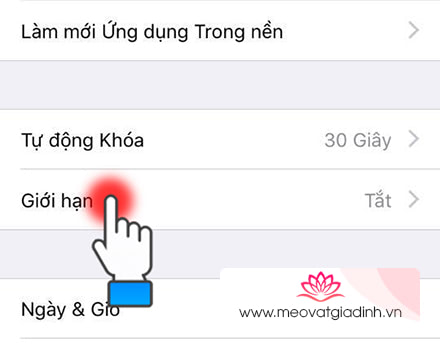
Bước 2: Tiếp đến trong mục Giới hạn, bạn chọn vào ứng dụng cần ẩn và chuyển sang trạng thái OFF (gạt thanh ON sang trái).

Hướng dẫn ẩn ứng dụng đã cài đặt thông qua App Store
Mỗi ứng dụng đều có quy định giới hạn độ tuổi đi kèm, ví dụ như Snapchat là 12+. Và bạn có thể tăng giới hạn tuổi trên iPhone lên trên 12+ để ẩn ứng dụng đó đi. Cách thực hiện như sau:
Bước 1: Kiểm tra giới hạn độ tuổi trên ứng dụng bằng cách truy cập vào App Store > Chọn ứng dụng cần kiểm tra > Xem chi tiết.

Bước 2: Truy cập vào Cài đặt > Cài đặt chung > Trợ năng > Giới hạn > Ứng dụng > Sau đó chọn độ tuổi giới hạn cao hơn so với độ tuổi đã kiểm tra ở Bước 1 để ẩn ứng dụng đó đi. Hoặc bạn chọn vào Không cho phép ứng dụng để ẩn tất cả ứng dụng được cài đặt thông qua App Store.

Như vậy mình đã hướng dẫn bạn cách ẩn ứng dụng cơ bản và cài đặt trên iPhone. Hy vọng chúng sẽ giúp ích bạn nhiều trong quá trình và sử dụng sản phẩm đến từ Apple. Và đừng quên chia sẻ với bạn bè nếu thấy hữu ích nhé!
Xem thêm:
- 10 tính năng hàng đầu của Facebook Messenger không xài thật phí
- Cách tạo icon bằng hình của bạn trên iPhone cực độc đáo











